
时间:2021-12-24 14:18:14 来源:www.win10xitong.com 作者:win10
win10打开此电脑显示“正在处理它”的问题偶尔都会出现在大家使用win10系统的时候,并且绝大部分的网友都不知道该怎么处理win10打开此电脑显示“正在处理它”的问题。那我们该如何是好呢?我们完全可以按照这个过程:1、html">2、html">电脑每次打开excel都提示正在准备安装文件的解决方法就彻底解决这个问题了。win10打开此电脑显示“正在处理它”该怎么办我们下面一起来看看它的详细解决手段。
小编推荐系统下载:萝卜家园Win10纯净版
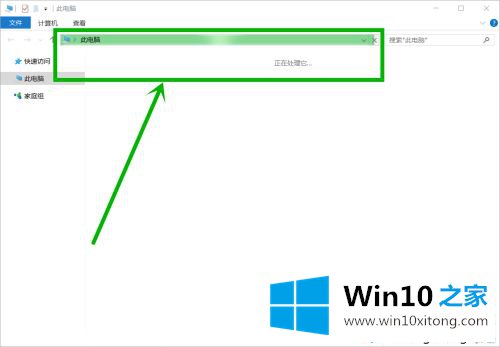
首先,我们需要打开文件资源管理器。以下是三种应急方法:
方法一:右键单击开始标志,直接从右键菜单中选择文件资源管理器。
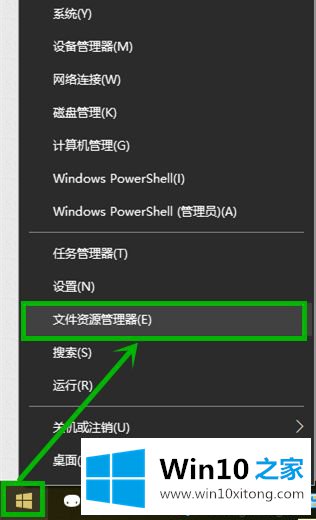
方法二:单击任务栏中的小娜图标,然后在搜索框中输入“文件资源管理器”,然后单击找到的[文件资源管理器]。
方法3:
1.这是最方便的方法。使用快捷键“win e”直接打开文件浏览器。
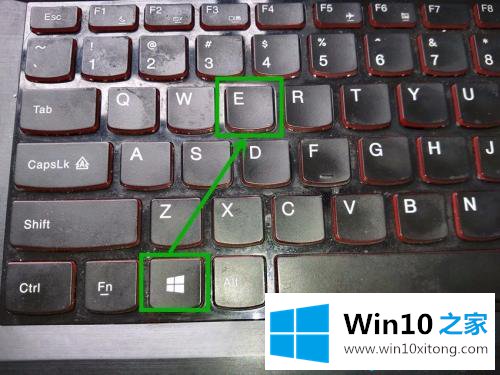
2.打开文件资源管理器界面后,单击菜单栏中的视图选项卡。
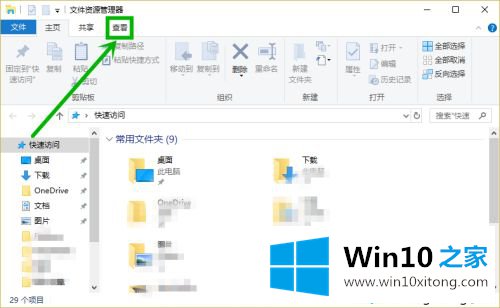
3.单击[查看]选项卡最右侧的[选项]按钮。
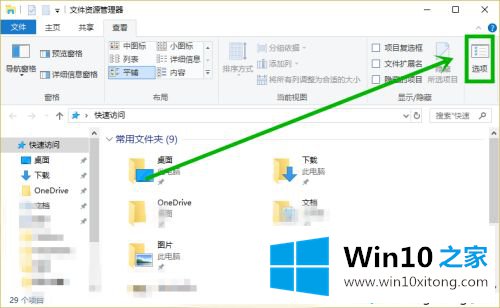
4.在“文件夹选项”窗口的“常规”选项卡中,点击第一项“打开文件资源管理器时打开”后的下拉按钮,可以看到“快速访问”和“这台电脑”两个选项。我们可以选择“这台电脑”,然后单击“确定”退出。
5.注意:如果您的计算机甚至不能打开文件资源管理器,您只能在小娜搜索,输入文件资源管理器选项并打开文件夹选项窗口。
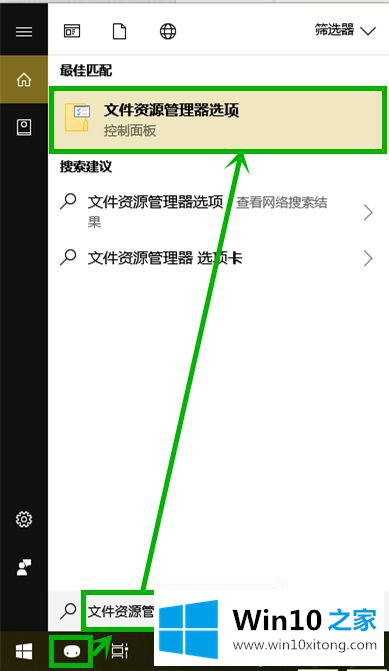
以上教程是win10打开这台电脑并显示“正在处理”的三个解决方案。您可以选择其中一个来修复它,并根据需要尽快设置它。
至此win10打开此电脑显示“正在处理它”的详细解决手段今天就给大家讲解到这里了,对这个感兴趣的网友,可以用上面的方法试一试,希望对大家有所帮助。